标签:centos https 系统 code 形式 inspect -name arch dir
https://hub.docker.com
自由注册,邮件激活即可使用
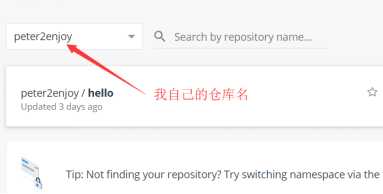
Docker pull/search/login/push/tag
tag [镜像名:版本] [仓库]/[镜像名:版本]:标记本地镜像,将其归入某一仓库
Push [仓库]/[镜像名:版本]: 推送镜像到仓库 --需要登陆
Search [镜像名]:在仓库中查询镜像 – 无法查询到tag版本
Pull [镜像名:版本]: 下载镜像到本地
Login:登陆仓库
1、命令登陆dockerhub
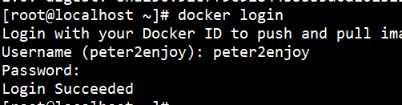
2、再使用tag命令标记一个镜像,指定自己的仓库

3、使用push命令推送此镜像到仓库里

4、打开查询自己仓库的镜像
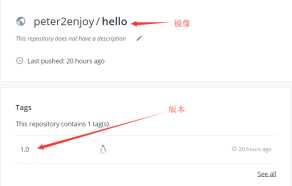
下载registry镜像:docker pull registry
-----可配置加速器加速下载

docker run -d --name reg -p 5000:5000 registry

然后可以通过restful接口查看仓库中的镜像(当前仓库是空的)

私服默认只能使用https,需要配置开放http
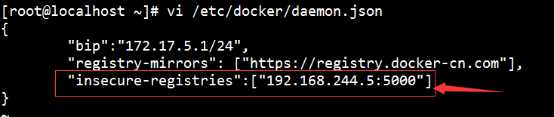
配置完毕重启下docker服务
systemctl daemon-reload
systemctl restart docker
docker tag hello-world 192.168.244.7:5000/hello-world

docker push 192.168.244.7:5000/hello-world

查询镜像:http://192.168.244.5:5000/v2/_catalog

查询hello版本: http://192.168.244.5:5000/v2/hello/tags/list

启动后自动进入此容器

添加一下nginx源:
rpm -ivh http://nginx.org/packages/centos/7/noarch/RPMS/nginx-release-centos-7-0.el7.ngx.noarch.rpm
yum search nginx ##搜索一下看看
yum install nginx -y ## 安装
启动nginx服务

ctrl +P+Q退出容器,在主机环境内校验nginx请求,正常得到欢迎页
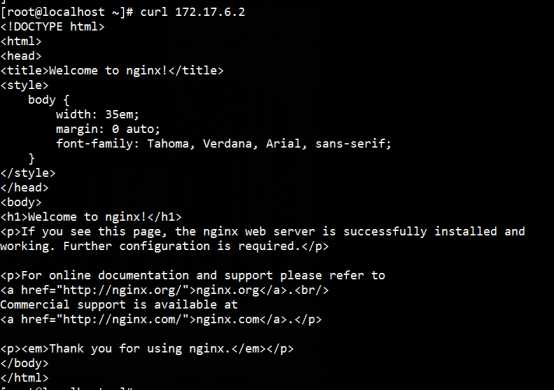
commit服务为一个nginx镜像
现在要将cent容器提交成为一个镜像,命令如下:
docker commit cent cent-ng:v1
可看到得到了新的镜像cent-ng:v1

启动此nginx镜像
1、使用新建的镜像创建容器,并进入查看,发现已安装有nginx,但nginx并未启动

容器内启动nginx服务,并退出容器。在主机方校验,nginx欢迎页面出现
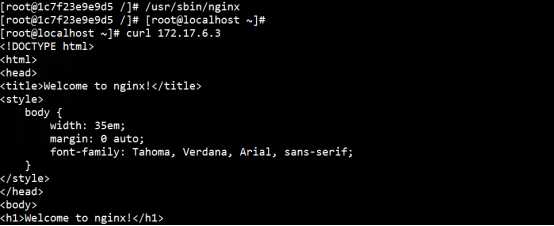
2、现在我们希望启动容器时,直接启动nginx服务,怎么做?
docker run -d --name ngx3 cent-ng:v1 /usr/sbin/nginx -g "daemon off;"

可看到,容器内nginx服务也已正常运行
ps:后面运行的命令都是容器命令,由于nginx命令没有设置到path中,所以全路径启动,
而nginx -g这个参数是指可以在外面添加指令到nginx的配置文件中,
daemon off是指nginx服务不运行在后端,而是在前台运行(container中的服务必须运行在前台)
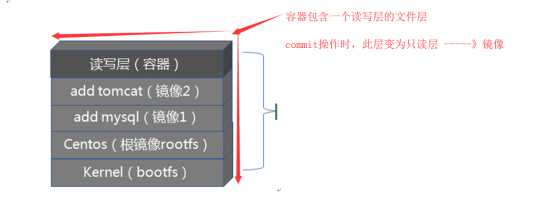
原容器与commit后的镜像,在文件系统上并无区别。只是把容器层原来的可写属性,置成了只读。于是变成了一个不可改的镜像
docker容器运行,产生一些数据/文件/等等持久化的东西,不应该放在容器内部。应当以挂载的形式存在主机文件系统中。
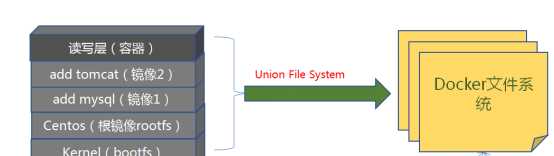
1、volume参数创建容器数据卷

2、我们通过docker inspect data查看容器元数据,可看到挂载信息


3、在容器端添加一个文件
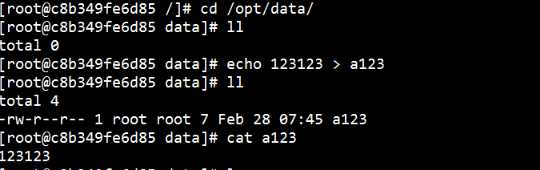
回主机目录查看,果然存在此文件:

4、在主机方添加一个文件

回容器里查看,果然也同步增加了此文件
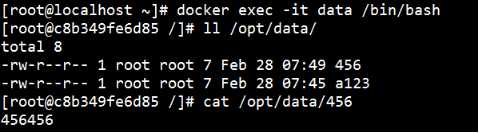
5、指定主机目录方式挂载文件
格式:-v path1:path2
如下命令,容器方会自动增加一个data目录
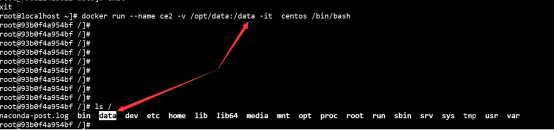
宿主机方,同样自动增加一个/opt/data目录

新启一容器,引入上一步的data容器目录

自动得到同一个目录,内容与data容器里挂载一样

备份:docker run --rm --volumes-from data -v $(pwd):/backup centos tar cvf /backup/data.tar /opt/data
恢复:docker run --rm --volumes-from data -v $(pwd):/backup centos tar xvf /backup/data.tar -C /
释义:
docker run --rm ----- 启动一个新的容器,执行完毕删除
--volumes-from data ------- data容器中挂载卷
-v $(pwd):/backup --------挂载当前目录到容器中为backup
cvf /backup/data.tar /opt/data --------- 备份/opt/data目录(即卷中所有的数据)为data.tar
xvf /backup/data.tar -C / ---------- 解压data.tar 到根目录/ ,因tar归档中已包含了/opt/data路径
docker rm -v data
最简单的dockerfile

创建镜像
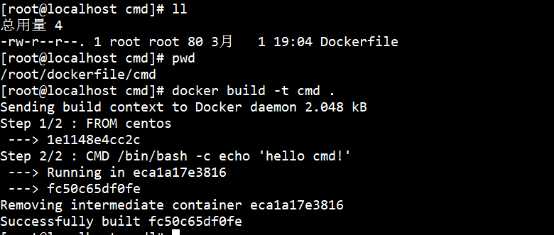
使用此镜像运行一个容器


FROM {base镜像}
必须放在DOckerfile的第一行,表示从哪个baseimage开始构建
可选的,用来标识image作者的地方
RUN都是启动一个容器、执行命令、然后提交存储层文件变更。
第一层 RUN command1 的执行仅仅是当前进程,一个内存上的变化而已,其结果不会造成任何文件。
而到第二层的时候,启动的是一个全新的容器,跟第一层的容器更完全没关系,自然不可能继承前一层构建过程中的内存变化。
而如果需要将两条命令或者多条命令联合起来执行需要加上&&。
如:cd /usr/local/src && wget xxxxxxx
CMD的作用是作为执行container时候的默认行为(容器默认的启动命令)
当运行container的时候声明了command,则不再用image中的CMD默认所定义的命令
一个Dockerfile中只能有一个有效的CMD,当定义多个CMD的时候,只有最后一个才会起作用
EXPOSE 指令是声明运行时容器提供服务端口,这只是一个声明,在运行时并不会因为这个声明应用就会开启这个端口的服务。在 Dockerfile 中写入这样的声明有两个好处,一个是帮助镜像使用者理解这个镜像服务的守护端口,以方便配置映射;另一个用处则是在运行时使用随机端口映射时,也就是 docker run -P 时,会自动随机映射 EXPOSE 的端口。
entrypoint的作用是,把整个container变成可执行的文件,且不能够通过替换CMD的方法来改变创建container的方式。但是可以通过参数传递的方法影响到container内部
每个Dockerfile只能够包含一个entrypoint,多个entrypoint只有最后一个有效
当定义了entrypoint以后,CMD只能够作为参数进行传递
把host上的文件或者目录复制到image中(能够进行自动解压压缩包)
用来设置环境变量,后续的RUN可以使用它所创建的环境变量
用来指定当前工作目录(或者称为当前目录)
运行RUN指令的用户
用来创建一个在image之外的mount point
mkdir一个目录,在此目录内下载nginx源码包
wget http://nginx.org/download/nginx-1.13.2.tar.gz
并创建一个Dockerfile文件,文件内制作一系列nginx的编译安装流程,内容如文件:

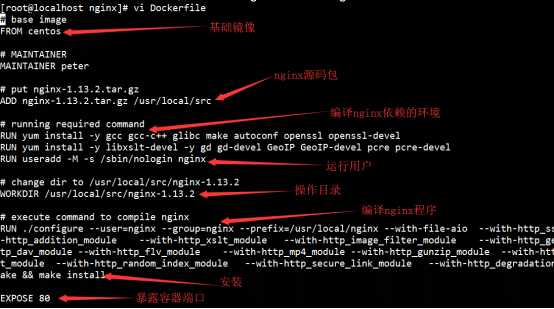
其中,每一个RUN就是增加一个镜像层文件,一层层的RUN命令最终形成一系列镜像层
运行build指令(注意最后的.代表当前路径),制作镜像
docker build -t cent-ngx2 .
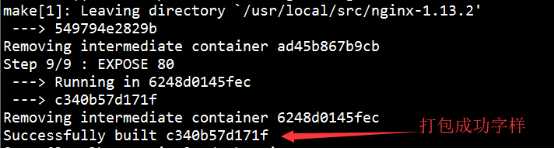
我们查看一下这个镜像的层次历史
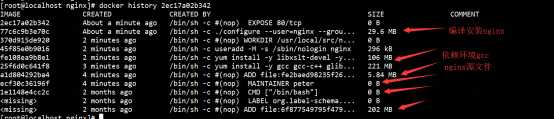
可看到,此镜像层基本与dockerfile文件的RUN是一一对应的
使用制作的nginx镜像,创建一个容器。
因此镜像无前台命令,因为必须指定启动命令 :/usr/local/nginx/sbin/nginx -g "daemon off;"

在上一版镜像的基础上,我们新加配置
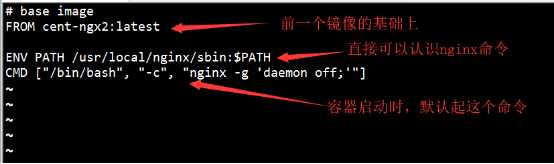
执行:docker build -t cent-ngx3 .
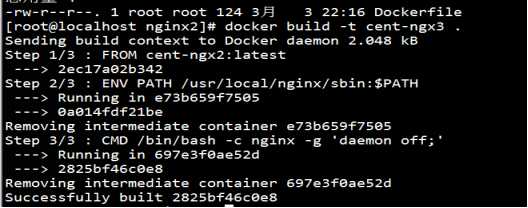
查看镜像的历史,可看到比ngx2的镜像多了几个层
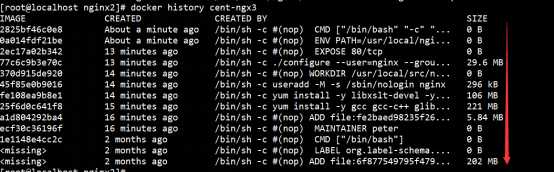
ngx3的镜像创建容器,已经不需要再指定cmd命令了
可执行命令自行校验:docker run -d --name ng2 cent-ngx3
标签:centos https 系统 code 形式 inspect -name arch dir
原文地址:https://www.cnblogs.com/xingege/p/11386212.html